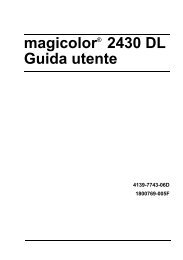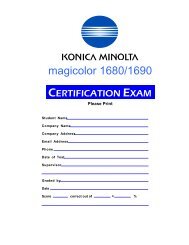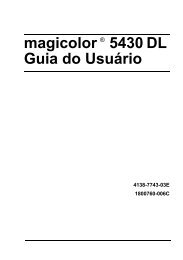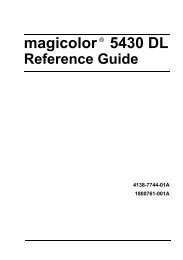PagePro 1300W/1350W Benutzerhandbuch - Konica Minolta
PagePro 1300W/1350W Benutzerhandbuch - Konica Minolta
PagePro 1300W/1350W Benutzerhandbuch - Konica Minolta
Erfolgreiche ePaper selbst erstellen
Machen Sie aus Ihren PDF Publikationen ein blätterbares Flipbook mit unserer einzigartigen Google optimierten e-Paper Software.
Mit der Statusanzeige arbeiten<br />
18<br />
Einführung<br />
In der Statusanzeige werden Informationen über den aktuellen Status des<br />
lokal an den Rechner angeschlossenen Druckers angezeigt.<br />
Betriebsumgebung<br />
Bei Anschluss des Druckers über ein Parallel- oder ein USB-Kabel kann die<br />
Statusanzeige in Verbindung mit Windows XP, 2000, Me und 98 eingesetzt<br />
werden.<br />
Statusanzeige öffnen und Verbrauchsmaterialstatus<br />
anzeigen<br />
Öffnen Sie die Statusanzeige, indem Sie einen der nachfolgend beschriebenen<br />
Schritte ausführen.<br />
� Windows XP – Wählen Sie zunächst Start, Alle Programme, KONICA<br />
MINOLTA <strong>PagePro</strong> <strong>1300W</strong>/<strong>PagePro</strong> <strong>1350W</strong> Hilfsprogramme und dann<br />
KONICA MINOLTA <strong>PagePro</strong> <strong>1300W</strong>/<strong>PagePro</strong> <strong>1350W</strong> Status.<br />
� Windows Me/2000/98/ – Wählen im Menü Start die Option Programme<br />
und dann nacheinander KONICA MINOLTA <strong>PagePro</strong> <strong>1300W</strong>/<strong>PagePro</strong><br />
<strong>1350W</strong> Hilfsprogramme und KONICA MINOLTA <strong>PagePro</strong> <strong>1300W</strong>/<br />
<strong>PagePro</strong> <strong>1350W</strong> Status.<br />
Größe des Statusanzeige-Fensters ändern<br />
� Klicken Sie im Menü Anzeigen auf Reduzieren, damit das Fenster<br />
verkleinert wird, oder<br />
� Klicken Sie im Menü Anzeigen auf Erweitern, damit das Fenster vergrößert<br />
wird.<br />
Statusanzeige benutzen<br />
� Wenn der Hintergrund der Druckergrafik (rechte Fensterhälfte) grün ist,<br />
befindet sich der Drucker im Bereitzustand oder ein Druckauftrag wird<br />
störungsfrei ausgegeben.<br />
� Wenn der Hintergrund der Druckergrafik (rechte Fensterhälfte) rot ist, ist<br />
ein Fehler aufgetreten und der Druckauftrag wurde unterbrochen. Der<br />
Status des Druckers und die Fehlermeldung werden in den Feldern in der<br />
linken Fensterhälfte angezeigt.<br />
Mit der Statusanzeige arbeiten